Impresoras multifunción KODAK ESP Office Serie 2100 — Guía del usuario ampliada
Tabla de contenido > Enviar faxes > Antes de comenzar a enviar faxes
7 Envío de faxes
Antes de comenzar a enviar faxes
Antes de enviar o recibir faxes, debe conectar la impresora y configurar las opciones de envío y recepción de faxes.
Conectar la impresora para envío y recepción de faxes
Seleccionar país/región
Para que el fax funcione correctamente, el país o la región seleccionados en la impresora deben coincidir con su ubicación geográfica. Este parámetro determina de qué manera se envían y reciben faxes.
Para configurar el país o la región correctos:
-
Pulse Home (Inicio).
-
Pulse
 para seleccionar Parámetros de la impresora, luego pulse OK (Aceptar).
para seleccionar Parámetros de la impresora, luego pulse OK (Aceptar). -
Pulse
 para seleccionar País/Región, luego pulse OK (Aceptar).
para seleccionar País/Región, luego pulse OK (Aceptar). -
Pulse
 para seleccionar el país o la región, luego pulse OK (Aceptar).
para seleccionar el país o la región, luego pulse OK (Aceptar).
Determinar el tipo de sistema telefónico
Las instrucciones para configurar la impresora para envío de faxes difieren según el tipo de servicio telefónico que tenga. Determine el tipo de servicio telefónico con el que cuenta y conecte la impresora.
| IMPORTANTE: | Utilice el cable telefónico provisto con la impresora. Si utiliza otro cable telefónico, es posible que no pueda enviar o recibir faxes correctamente. |
-
Servicio telefónico estándar: servicio telefónico que utiliza un cableado telefónico exclusivo para transmitir únicamente pulsos telefónicos.
-
Servicio telefónico por cable: servicio telefónico que se presta mediante un servicio de televisión por cable.
-
Línea digital de suscriptor (DSL): servicio telefónico que utiliza los cables de una red telefónica local para transmitir datos digitales a través de los cables.
-
Servicio telefónico por Internet (Protocolo de voz sobre Internet o VOIP): servicio telefónico prestado por un proveedor de Internet.
Conectar la impresora a un servicio telefónico estándar o por cable
Si cuenta con un servicio telefónico estándar o por cable, conecte un extremo del cable telefónico que vino con la impresora en el puerto LINE IN ubicado en la parte posterior de la impresora y el otro extremo en la ficha telefónica de la pared.
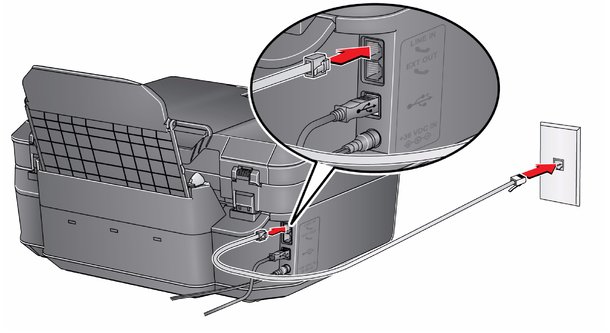
Conectar la impresora a una Línea digital de suscriptor (DSL)
Si cuenta con un servicio telefónico DSL, conecte un extremo del cable telefónico que vino con la impresora en el puerto LINE IN ubicado en la parte posterior de la impresora y el otro extremo en el filtro DSL (disponible en su proveedor de DSL), que se conecta a la ficha telefónica de la pared.
| NOTA: | Debe utilizar un filtro DSL para transmitir correctamente la señal de fax a la impresora. |
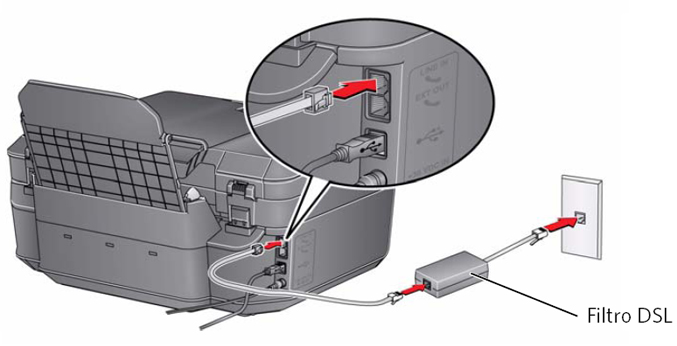
Conectar la impresora a un servicio telefónico por Internet (Protocolo de voz sobre Internet o VOIP)
Si cuenta con un servicio telefónico por Internet, ya debería tener un cable módem/router conectado al tomacorriente del cable con un cable coaxial. También necesitará un adaptador analógico de teléfono (ATA) para conectar la impresora para envío y recepción de faxes.
| NOTA: | En ocasiones el cable módem/router tiene un ATA incorporado. Comuníquese con el proveedor de servicio telefónico por cable para obtener más información. |
-
Conectar un cable RJ-45 (también llamado CAT 5) desde el cable módem/router al puerto WAN del adaptador analógico de teléfono (ATA).
-
Conecte un extremo del cable telefónico que vino con la impresora (cable telefónico RJ-11) a uno de los puertos de entrada de teléfono del ATA y el otro extremo al puerto LINE IN ubicado en la parte posterior de la impresora.
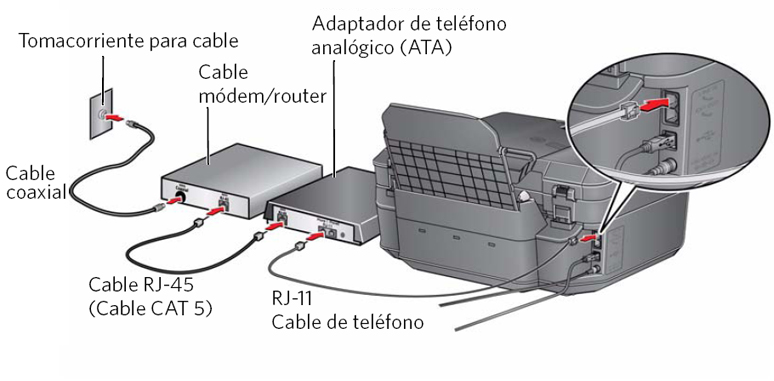
Determinar si su línea telefónica es exclusiva o compartida.
Para conectar correctamente la impresora para envío y recepción de faxes, debe determinar si la línea telefónica es compartida o exclusiva
-
Una línea telefónica exclusiva es la que tiene conectada sólo la impresora. Si tiene una línea telefónica exclusiva, conecte la impresora como se describe para su tipo de servicio telefónico (consulte Conectar la impresora a un servicio telefónico estándar o por cable , Conectar la impresora a una Línea digital de suscriptor (DSL) o Conectar la impresora a un servicio telefónico por Internet (Protocolo de voz sobre Internet o VOIP)).
-
Una línea telefónica compartida es la que tiene conectados diversos dispositivos, como un teléfono y/o un contestador automático además de la impresora. Si cuenta con una línea compartida, conecte la impresora de una de las siguientes maneras de acuerdo con los dispositivos conectados a la misma línea telefónica.
Si comparte la línea con un contestador automático o un teléfono:
-
Conecte un extremo del cable telefónico en el puerto LINE IN ubicado en la parte posterior de la impresora.
-
Conecte el otro extremo del cable telefónico en la ficha telefónica de la pared, o un filtro DSL o un ATA, dependiendo del tipo de servicio telefónico que utilice.
-
Conecte un extremo del cable telefónico del contestador automático al puerto LINE EX ubicado en la parte posterior de la impresora.
-
Conecte el otro extremo del cable telefónico al contestador automático o teléfono.
NOTA: Si cuenta con un contestador automático, configure la cantidad de timbres antes de responder de la impresora con un número mayor que el de timbres antes de responder del contestador automático ().

Si cuenta con un servicio de contestador :
Si cuenta con un servicio de contestador que utiliza un sistema computarizado para grabar mensajes en forma remota para la misma línea que utiliza para la impresora multifunción, puede configurar un timbre distintivo para recibir faxes automáticamente ().
Si no configura un timbre distintivo, puede recibir faxes en forma manual (Recibir un fax manualmente).
-
Ingresar la información del remitente del fax
La información del remitente del fax es el nombre, el fax y el número de teléfono que aparece en el encabezado de cualquier fax que envíe desde la impresora multifunción. Por lo general, es su nombre o nombre comercial, su número de fax y su número de teléfono.
| NOTA: | Si no ingresa la información del remitente del fax, el encabezado de los faxes que envíe estará en blanco. |
Para ingresar la información del remitente del fax.
-
Pulse Home (Inicio).
-
Pulse
 para seleccionar Parámetros de fax, luego pulse OK (Aceptar)
para seleccionar Parámetros de fax, luego pulse OK (Aceptar)
-
Con Información del remitente del fax resaltado, pulse OK (Aceptar).
-
Utilice el teclado numérico del panel de control para ingresar:
-
su nombre o nombre comercial
-
su número de fax
-
su número de teléfono
Consulte Utilizar el teclado numérico del panel de control para ingresar texto y/o números
-
-
Cuando haya terminado de ingresar la información en un campo, pulse
 . para pasar al siguiente campo.
. para pasar al siguiente campo. -
Pulse OK (Aceptar) para guardar la información.
Configurar opciones de fax
Antes de enviar o recibir faxes, configure las opciones de fax.
Para configurar las opciones de fax desde el panel de control:
-
Pulse Home (Inicio).
-
Pulse
 para seleccionar Parámetros de fax, luego pulse OK (Aceptar).
para seleccionar Parámetros de fax, luego pulse OK (Aceptar). -
Pulse
 o
o  para seleccionar una opción, luego pulse
para seleccionar una opción, luego pulse  o
o  para cambiar el parámetro.
para cambiar el parámetro. Opción de fax Parámetros Descripción Información del remitente del fax
--
Esta información aparece en los faxes que envíe.
Pulse OK (Aceptar), luego ingrese el nombre del remitente (su nombre), su número de fax y su número telefónico (Utilizar el teclado numérico del panel de control para ingresar texto y/o números); pulse OK (Aceptar) para guardar.
1 a 6 (el valor predeterminado es 4)
La cantidad de veces que sonará el teléfono antes de que la impresora responda la llamada.
Si utiliza una línea telefónica exclusiva para la impresora, configure los Timbres antes de responder con cualquier valor. Si la impresora comparte la línea telefónica con un contestador automático, configure los Timbres antes de responder con un valor superior (5 o 6) a la cantidad de timbres antes de responder del contestador automático (generalmente son 4 timbres). Esto permite que el contestador automático conteste llamadas telefónicas. La impresora controlará la línea telefónica una vez que el contestador responda, y, si está configurada para la Respuesta automática, detectará un fax entrante y lo recibirá.
Volver a marcar si no hay respuesta
Sí (predeterminado) / No
Si el número al que llama está ocupado, la impresora remarcará el número automáticamente una vez.
Intentos de remarcado de número ocupado
0 a 12
(el valor predeterminado es 5)
La cantidad de veces que el fax intentará remarcar un número ocupado.
No (predeterminado) / Sí
Si cuenta con el servicio de llamada en espera en la línea telefónica, puede desactivarlo para que las llamadas entrantes no interrumpan las transmisiones de fax.
Seleccione Sí para desactivar la llamada en espera, luego ingrese el código de desactivación de llamada en espera (a continuación).
Código de desactivación de llamada en espera
*70 (predeterminado)
La impresora marca automáticamente el código de desactivación de llamada en espera antes de marcar el número al que envía el fax. Este código desactiva la llamada en espera por la duración del fax, evitando que las llamadas entrantes interrumpan la transmisión de fax.
El código habitual para desactivar la llamada en espera es el predeterminado *70. Si el código de desactivación de la llamada en espera es otro en su zona, pulse OK (Aceptar), luego pulse
 para eliminar el código actual. Utilice el teclado para ingresar el código correcto y luego pulse OK (Aceptar).
para eliminar el código actual. Utilice el teclado para ingresar el código correcto y luego pulse OK (Aceptar). NOTA: Deberá activar manualmente la llamada en espera después de la transmisión de fax.
Cualquier timbre (predeterminado) / Timbre simple / Timbre doble / Timbre triple
Este servicio que presta la mayoría de las empresas telefónicas, agrega múltiples números telefónicos a una línea. Cada uno de los números tiene un patrón de timbres distintivo (simple, doble o triple) para indicar qué número está sonando.
Seleccione el patrón de timbres asignado al número telefónico de la impresora para que pueda recibir faxes automáticamente.
Velocidad del fax
Rápida - 33,6K (predeterminado) Media - 14,4K Lenta - 9,6K
Use este parámetro para reducir la velocidad de transmisión del fax de su impresora si tiene dificultad para enviar o recibir faxes a una velocidad más alta.
Parlante del fax
Encendido (predeterminado) / Apagado
El parlante del fax le permite escuchar el tono de marcado y el tono de inicio de fax al enviar faxes.
Nunca (predeterminado) / Siempre / Sólo después de falla
La página de confirmación de fax contiene la fecha y la hora, el número al que llamó, el número desde el que llamó y si la transmisión se realizó correctamente.
--
Para imprimir los parámetros de fax actuales, pulse OK (Aceptar). Cargue papel carta o A4, luego pulse Start Black (Iniciar negro) o Start Color (Iniciar color).
--
La portada del fax contiene la fecha y la información de los encabezados De y A de su fax. Utilice la portada de fax, si fuera necesario al realizar envíos.
Para imprimir una Portada de fax, pulse OK (Aceptar). Cargue papel carta o A4, luego pulse Start Black (Iniciar negro) o Start Color (Iniciar color). (La portada de fax es en blanco y negro).
--
El Registro de actividad de fax contiene información (fecha, hora, duración, para/de, cantidad de páginas y más) de los últimos 30 faxes enviados y/o recibidos.
Para imprimir un Registro de actividad de fax, pulse OK (Aceptar). Cargue papel carta o A4, luego pulse Start Black (Iniciar negro) o Start Color (Iniciar color).
Tono (predeterminado) / Pulso
Determina de qué manera la impresora marca un número de fax.
El marcado por tonos (el método más común) utiliza tonos para marcar un número telefónico. Es más rápido y confiable que el marcado por pulsos, que utiliza una serie de pulsos para marcar un número telefónico.
Tradicionalmente, el marcado por pulsos era utilizado por los teléfonos de disco; el marcado por tonos es utilizado por los teléfonos de marcado por tonos.
Encendido (predeterminado) / Apagado
La corrección de errores se aplica únicamente cuando se envían faxes en blanco y negro. Reduce la pérdida de datos que puede ocurrir en las líneas telefónicas de mala calidad.
La corrección de errores aumenta el tiempo de envío en las líneas de mala calidad, pero la transmisión es mucho más confiable. (La corrección de errores no se aplica a los faxes entrantes )
Para ajustar los parámetros de fax desde la Herramienta de manejo de la Impresora en línea:
-
Abra la Herramienta de manejo de la Impresora en línea en un explorador (consulte Acceder a la Herramienta de manejo de la Impresora en línea).
-
Seleccione la ficha Parámetros y luego haga clic en Fax > Parámetros.
-
Cambie la Información del remitente y los Parámetros del fax según sea necesario.
-
Haga clic en Guardar para actualizar los parámetros de la impresora.
Configurar el modo de respuesta (respuesta automática o manual)
El parámetro predeterminado es Respuesta automática activada. Cuando Auto Answer (Respuesta automática) está encendido, la impresora recibe los faxes entrantes automáticamente. El LED verde Auto Answer (Respuesta automática) se enciende cuando la respuesta automática está activada.
Para responder manualmente, desactive la Respuesta automática, pulse el botón Auto Answer (Respuesta automática) para apagar el LED verde. (Consulte Recibir un fax manualmente.)
Trabajar con la agenda
Puede ingresar hasta 60 números de fax en la agenda.
Puede crear y administrar la agenda desde la pantalla LCD de la impresora o, si la impresora está conectada a un equipo con sistema operativo WINDOWS, puede utilizar el software Home Center.
También puede usar la Herramienta de manejo de la Impresora en línea para editar la Agenda del fax. Consulte Usar la Herramienta de manejo de la Impresora en línea para editar la Agenda del fax
Usar símbolos en las entradas de la agenda
Los siguientes símbolos se utilizan en las entradas de la agenda:
| Símbolo | Descripción | Respuesta del fax |
|---|---|---|
|
0 - 9 |
números |
Marca números |
|
* |
asterisco |
Se utiliza para funciones especiales (por ejemplo, *70 se utiliza para desactivar la llamada en espera) |
|
, |
coma |
Provoca un retraso de 2 segundos antes de marcar los números restantes |
|
# |
numeral |
Se utiliza para funciones especiales (por ejemplo, # al final de un número significa el final de la secuencia numérica) |
Agregar una nueva entrada a la agenda
Para agregar una nueva entrada a la agenda:
-
Pulse Agenda.
-
Asegúrese de que Editar agenda esté seleccionado y pulse OK (Aceptar).
-
Asegúrese de que Agregar nueva entrada esté seleccionado y pulse OK (Aceptar).
-
Asegúrese de que Número esté seleccionado y pulse OK (Aceptar).
-
Utilice el teclado numérico del panel de control para ingresar un número de fax, luego pulse OK (Aceptar).
-
Con Nombre seleccionado, pulse OK (Aceptar).
-
Ingrese un nombre mediante el teclado numérico (Utilizar el teclado numérico del panel de control para ingresar texto y/o números).
-
Cuando haya terminado de ingresar un nombre, pulse OK (Aceptar).
-
Opcional: Asignar un número de marcado rápido.
Configure los diez números utilizados con mayor frecuencia como números de Marcado rápido. Podrá marcarlos rápidamente y aparecerán al principio de su agenda.
-
Pulse
 para seleccionar el marcado rápido, luego pulse OK (Aceptar).
para seleccionar el marcado rápido, luego pulse OK (Aceptar). -
Utilizando el teclado numérico en el panel de control, ingrese un número de 0 a 9, luego pulse OK (Aceptar).
-
-
Pulse
 para seleccionar DONE (Listo), luego pulse OK (Aceptar).
para seleccionar DONE (Listo), luego pulse OK (Aceptar).
Editar una entrada de la agenda
Para editar una entrada de la agenda:
-
Pulse Phonebook (Agenda).
-
Asegúrese de que Editar agenda esté seleccionado y pulse OK (Aceptar).
-
Pulse
 para seleccionar Editar entrada, luego pulse OK (Aceptar).
para seleccionar Editar entrada, luego pulse OK (Aceptar). -
Pulse
 para seleccionar la entrada que desea editar, luego pulse OK (Aceptar).
para seleccionar la entrada que desea editar, luego pulse OK (Aceptar). -
Pulse
 para seleccionar el campo que desea editar, luego pulse OK (Aceptar).
para seleccionar el campo que desea editar, luego pulse OK (Aceptar). -
Utilice el teclado numérico (Utilizar el teclado numérico del panel de control para ingresar texto y/o números) para hacer los cambios.
-
Pulse
 para seleccionar DONE (Listo), luego pulse OK (Aceptar).
para seleccionar DONE (Listo), luego pulse OK (Aceptar).
Eliminar una entrada de la agenda
Para eliminar una entrada de la agenda:
-
Pulse Phonebook (Agenda).
-
Asegúrese de que Editar agenda esté seleccionado y pulse OK (Aceptar).
-
Pulse
 para seleccionar Eliminar entrada, luego pulse OK (Aceptar).
para seleccionar Eliminar entrada, luego pulse OK (Aceptar). -
Pulse
 para seleccionar la entrada que desea eliminar, luego pulse OK (Aceptar).
para seleccionar la entrada que desea eliminar, luego pulse OK (Aceptar). NOTA: Si no desea eliminar la entrada, pulse Cancel (Cancelar).
-
Para eliminar la entrada, pulse OK (Aceptar).
La entrada se elimina de la agenda.
-
Repita los pasos 4 – 5 para eliminar más entradas; cuando termine, pulse Back (Atrás) o Cancel (Cancelar).
Utilizar el teclado numérico del panel de control para ingresar texto y/o números
Las teclas del teclado numérico representan un número y varios caracteres. Por ejemplo, la tecla del número 2 también representa las letras A, B, C y a, b y c. Debe pulsar la tecla 2 varias veces para ingresar la letra correspondiente. Por ejemplo, para ingresar la letra “B” como la primera letra de un nombre, pulse la tecla 2 dos veces; para ingresar la letra “b” al comienzo de un nombre, pulse la tecla 2 cinco veces. Si la letra “b” no está al comienzo de un nombre o una palabra, pulse la tecla 2 dos veces.
Si necesita utilizar la misma tecla para más de una letra (por ejemplo, para ingresar “Cab”), debe hacer una pausa entre las letras. Para ingresar “Cab”, pulse la tecla 2 tres veces para ingresar la letra “C”, luego haga una pausa de 3 a 4 segundos; presione la tecla 2 una vez para ingresar la letra “a”, luego haga una pausa de 3 a 4 segundos y presione la tecla 2 dos veces para ingresar la letra “b”. No es necesario hacer una pausa si la siguiente letra se encuentra en una tecla diferente.
Observe que las teclas de Símbolo (*) y espacio (#) también muestran diversos símbolos cuando se las presiona múltiples veces.
Para corregir la entrada, utilice la tecla  (botón de navegación) del panel de control para borrar el carácter de la derecha.
(botón de navegación) del panel de control para borrar el carácter de la derecha.
Usar la Herramienta de manejo de la Impresora en línea para editar la Agenda del fax
-
Abra la Herramienta de manejo de la Impresora en línea en un explorador (consulte Acceder a la Herramienta de manejo de la Impresora en línea).
-
Seleccione la ficha Parámetros y luego haga clic en Fax > Agenda.
-
Para cada entrada, escriba un Nombre y el Número de fax. Seleccione un marcado rápido según sea necesario.
-
Haga clic en Agregar para actualizar la impresora.
-
Seleccione la casilla de verificación para una entrada existente en la Agenda.
-
Edite o elimine la entrada según sea necesario.
-
Haga clic en Guardar para actualizar la impresora.
Anterior Siguiente